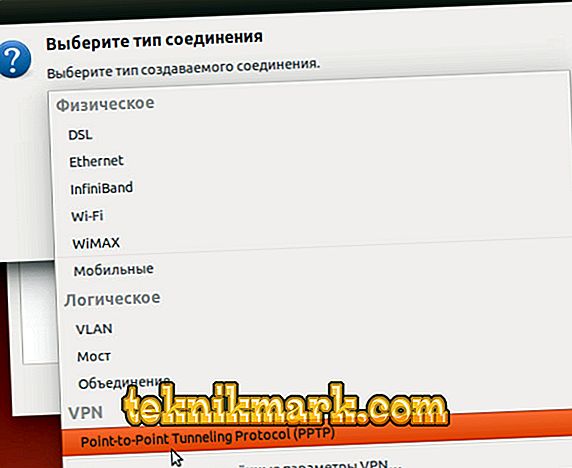Τα εικονικά δίκτυα που βασίζονται σε τεχνολογίες VPN χρησιμοποιούνται για διάφορους σκοπούς και σήμερα παρέχουν όχι μόνο την κατασκευή εταιρικών δικτύων ή την προστασία κατά τη χρήση δημόσιων συνδέσεων αλλά και την πρόσβαση στο Internet. Επιπλέον, χάρη στο VPN, οι επισκέψεις σε πόρους του διαδικτύου είναι διαθέσιμες παρακάμπτοντας τις κλειδαριές, διατηρώντας παράλληλα την ιδιωτικότητα, η οποία ανησυχεί τους τελευταίους χρήστες. Η διαδικασία δημιουργίας ενός VPN για κάθε σύστημα έχει τα δικά του χαρακτηριστικά και μπορεί να εκτελεστεί σε διάφορες παραλλαγές. Ανάλογα με πολλούς παράγοντες, συμπεριλαμβανομένου του προορισμού προορισμού και του τύπου κατασκευής δικτύου, υπάρχουν διάφοροι τρόποι για την εφαρμογή της τεχνολογίας. Θα εξετάσουμε τον τρόπο διαμόρφωσης του VPN σε Linux και επίσης θα διευκρινίσουμε γιατί μπορεί να εφαρμοστεί αυτή η σύνδεση.

Η μέθοδος εγκατάστασης σύνδεσης VPN στο Linux.
Τι είναι το VPN και γιατί χρειάζεται;
Πρώτον, ας δούμε τι είναι το Εικονικό Ιδιωτικό Δίκτυο και πώς μπορεί να εφαρμοστεί αυτός ο τύπος τεχνολογίας. Με το VPN, μπορείτε να συνδέσετε οποιοδήποτε αριθμό συσκευών σε ένα ιδιωτικό δίκτυο και να δημιουργήσετε ένα ασφαλές κανάλι για μεταφορά δεδομένων. Έτσι, χρησιμοποιώντας αυτόν τον τύπο σύνδεσης, οι χρήστες μπορούν να διατηρούν την ιδιωτικότητα στο Διαδίκτυο και να μην ανησυχούν για την ακεραιότητα των δεδομένων, ακόμα και όταν εργάζονται σε κοινόχρηστα δίκτυα. Η σύνδεση με ένα VPN αποτρέπει τους εισβολείς από την παρεμπόδιση πληροφοριών, επειδή η διαδρομή ανταλλαγής πακέτων προστατεύεται με ασφάλεια από την κρυπτογράφηση και τον έλεγχο ταυτότητας χρήστη. Τα δεδομένα είναι κρυπτογραφημένα από την πλευρά του αποστολέα και ακολουθούν το κανάλι επικοινωνίας σε κρυπτογραφημένη μορφή και αποκρυπτογραφούνται ήδη στη συσκευή του παραλήπτη, και τα δύο από αυτά υποδηλώνοντας ένα κοινό κλειδί πρόσβασης. Με τη χρήση του VPN είναι δυνατό να δημιουργηθεί ένα αξιόπιστο δίκτυο πάνω από ένα αναξιόπιστο (συνήθως το Διαδίκτυο). Η σύνδεση χρηστών δεν εκτελείται απευθείας, αλλά μέσω διακομιστή συνδεδεμένου σε εσωτερικό ή εξωτερικό δίκτυο. Αυτό διασφαλίζει την ιδιωτικότητα στο Internet, διότι σε αυτήν την περίπτωση, οι πόροι του ιστού θα δουν την διεύθυνση IP του διακομιστή στον οποίο είναι συνδεδεμένος ο πελάτης. Ο διακομιστής θα απαιτήσει μια διαδικασία επαλήθευσης ταυτότητας, καθώς και έλεγχο ταυτότητας και μετά την εξουσιοδότηση του χρήστη, είναι δυνατή η εργασία με το δίκτυο. Τα VPN χρησιμοποιούνται συνήθως στις ακόλουθες περιπτώσεις:
- Η σύνδεση με το Διαδίκτυο μέσω VPN εφαρμόζεται συχνά από παρόχους δικτύων πόλεων, καθώς και από επιχειρήσεις. Το πλεονέκτημα αυτής της μεθόδου εφαρμογής είναι η ασφάλεια του καναλιού επικοινωνίας, καθώς είναι δυνατή η διαμόρφωση διαφορετικών επιπέδων ασφάλειας. Αυτό εξασφαλίζεται με τη δημιουργία ενός δικτύου έναντι άλλου και την πρόσβαση στο Internet μέσω δύο διαφορετικών δικτύων.
- Μέσα στο εταιρικό δίκτυο. Η ενσωμάτωση σε ένα δίκτυο επιτρέπει την ασφαλή πρόσβαση στο δίκτυο από οποιονδήποτε αριθμό υπολογιστών εργαζομένων, ανεξάρτητα από την τοποθεσία και την απόσταση από το διακομιστή.
- Συνδυασμός στοιχείων του εταιρικού δικτύου. Χρησιμοποιώντας το VPN για να διασφαλιστεί η αλληλεπίδραση μεταξύ διαφόρων τμημάτων της επιχείρησης, είναι δυνατό να οργανωθεί η πρόσβαση σε αυτά για τους μεμονωμένους πόρους του κοινού δικτύου.
Η εφαρμογή της τεχνολογίας είναι διαθέσιμη για διάφορες συσκευές, το λειτουργικό σύστημα του οποίου υποστηρίζει την επιλογή ή υπάρχει ένας πελάτης VPN ικανός να προωθεί τις θύρες χρησιμοποιώντας TCP / IP σε ένα εικονικό δίκτυο. Ο χρήστης μπορεί ανεξάρτητα να εκτελέσει όλα τα βήματα για να διαμορφώσει. Η ανάγκη για αυτό δεν προκύπτει ούτε με σκοπό την καταστρατήγηση των τοπικών κλειδαριών, διότι δεν μπορείτε να ρυθμίσετε το VPN στον υπολογιστή σας (για να επισκεφθείτε αποκλεισμένους πόρους, αρκεί να εγκαταστήσετε μια εφαρμογή τρίτου μέρους, να εγκαταστήσετε μια ειδική επέκταση προγράμματος περιήγησης ή να χρησιμοποιήσετε την ενσωματωμένη λειτουργικότητα του προγράμματος περιήγησης). Η διαμόρφωση του VPN σε υπολογιστή ή φορητό υπολογιστή απαιτείται συχνά σε περίπτωση αλλαγής του παρόχου για να ρυθμίσετε την πρόσβαση στο Internet. Η δημιουργία ενός VPN για Linux έχει τα δικά του χαρακτηριστικά, δεδομένης της ευελιξίας του λειτουργικού συστήματος, αλλά η αρχή παραμένει η ίδια.
Εγκατάσταση τμήματος διακομιστή στο Linux
Σκεφθείτε τη δημιουργία ενός διακομιστή PPTP VPN στην πλατφόρμα του Ubuntu Server. Με το Linux, είναι αρκετά εύκολο να εγκαταστήσετε ένα διακομιστή και αυτό μπορεί να γίνει ακόμα και σε μια ασθενή συσκευή. Είναι πιο εύκολο να υλοποιηθεί το VPN με PPTP, δεδομένου ότι η εφαρμογή δεν απαιτεί την εγκατάσταση πιστοποιητικών σε συσκευές-πελάτες και ο έλεγχος ταυτότητας πραγματοποιείται εισάγοντας ένα όνομα και έναν κωδικό πρόσβασης. Πρώτα πρέπει να εγκαταστήσετε τα πακέτα:
sudo apt-get να εγκαταστήσετε το pptpd
Όταν εγκαθίστανται πακέτα για PPTP VPN, ο διακομιστής πρέπει να ρυθμιστεί. Για να ορίσετε το εύρος διευθύνσεων και να εκτελέσετε άλλες γενικές ρυθμίσεις, ανοίξτε το αρχείο /etc/pptpd.conf (επεξεργασμένο με δικαιώματα διαχειριστή):
nano /etc/pptpd.conf
Για να διανείμετε περισσότερες από εκατό συνδέσεις ταυτόχρονα, βρείτε συνδέσμους. Αυτή η παράμετρος θα πρέπει να είναι αδιάλειπτη, μετά από την οποία υποδεικνύουμε στη γραμμή αυτή την απαραίτητη τιμή για τον αριθμό των συνδέσεων. Για να στείλετε πακέτα εκπομπής μέσω VPN, θα πρέπει να αποσυνδέσετε την παράμετρο bcrelay. Στη συνέχεια, μεταβείτε στο τέλος του αρχείου, όπου δημιουργούμε τις διευθύνσεις. Προσθέστε τη διεύθυνση διακομιστή στο δίκτυο VPN:
localip 10.0.0.1
Το φάσμα των διευθύνσεων που διανέμεται στους πελάτες (διαθέτουμε αμέσως με κάποιο περιθώριο, αφού η αύξηση του αριθμού χωρίς επανεκκίνηση του pptpd δεν θα λειτουργήσει):
remoteip 10.0.0.20-200
Αν έχετε πολλές εξωτερικές διευθύνσεις IP, μπορείτε να καθορίσετε σε ποιο από αυτά να ακούσετε τις εισερχόμενες διασυνδέσεις PPTP:
ακούστε το εξωτερικό ip
Η παράμετρος ταχύτητας σας επιτρέπει να ρυθμίσετε την ταχύτητα σύνδεσης (bps). Αποθηκεύστε και κλείστε το αρχείο. Οι υπόλοιπες παράμετροι μπορούν να διαμορφωθούν στις επιλογές / etc / ppp / pptpd:
επιλογές sudo nano / etc / ppp / pptpd
Στον τομέα # Encryption, ο οποίος είναι υπεύθυνος για την κρυπτογράφηση, οι συμβολοσειρές που απαγορεύουν τη χρήση παρωχημένων και ανασφαλών μεθόδων επαλήθευσης ταυτότητας θα πρέπει να είναι ανεπιθύμητες:
απορριμμάτων
refuse-chap
refuse-mschap
Η επιλογή proxyarp πρέπει να είναι ενεργοποιημένη, είναι υπεύθυνη για την ενεργοποίηση υποστήριξης διακομιστή μεσολάβησης ARP. Η επιλογή κλειδώματος σάς επιτρέπει να επιτρέπετε (για αυτό το σχόλιο) ή να απαγορεύετε (για αυτό το uncomment) τις πολλαπλές συνδέσεις του χρήστη. Αποθηκεύστε και κλείστε το αρχείο. Η διαμόρφωση του διακομιστή ολοκληρώθηκε, αλλά για να δημιουργήσουμε πελάτες, πραγματοποιούμε τις κατάλληλες καταχωρίσεις στο / etc / ppp / chap-secrets:
sudo nano / etc / ppp / chap-secrets
Μοιάζουν με κάτι τέτοιο:
username1 * password12345 *
username2 10.10.12.11 password345 *
username3 * password787 10.10.11.21
Για κάθε χρήστη, γράψτε το όνομα, τον κωδικό πρόσβασης, την απομακρυσμένη και την τοπική διεύθυνση IP, διαχωρίζοντας τις πληροφορίες με τη γραμμή διαστήματος. Ορίζουμε μια απομακρυσμένη διεύθυνση εάν ο πελάτης έχει στατική IP και αν χρησιμοποιείται αποκλειστικά, διαφορετικά είναι προτιμότερο να βάλουμε έναν αστερίσκο για να γίνει η σύνδεση μοναδικά. Η τοπική διεύθυνση καθορίζεται όταν ο χρήστης διαθέτει την ίδια διεύθυνση IP στο δίκτυο VPN. Στο παραπάνω παράδειγμα, για τον πελάτη στην πρώτη παραλλαγή, πραγματοποιούνται συνδέσεις από οποιαδήποτε εξωτερική διεύθυνση IP, η τοπική διαθέτει το πρώτο διαθέσιμο. Στη δεύτερη περίπτωση, στον τοπικό θα διατεθεί το πρώτο διαθέσιμο, αλλά οι συνδέσεις γίνονται μόνο από την καθορισμένη διεύθυνση. Στο τρίτο, μπορείτε να συνδεθείτε στο δίκτυο από οποιαδήποτε διεύθυνση, ενώ στην τοπική θα διατεθεί εκείνη που καταχωρήθηκε από εμάς. Διαμόρφωση της πλευράς διακομιστή του PPTP VPN έχει ολοκληρωθεί, κάντε επανεκκίνηση:
sudo υπηρεσία pptpd επανεκκίνηση
Η ίδια η συσκευή δεν χρειάζεται να επανεκκινήσει.
Ρύθμιση παραμέτρων των πελατών VPN
Μπορείτε να ρυθμίσετε την πλευρά του πελάτη του διακομιστή VPN σε οποιοδήποτε λειτουργικό σύστημα, αλλά θα το ρυθμίσουμε στο Ubunt. Σε γενικές γραμμές, η σύνδεση θα λειτουργήσει με τις προεπιλεγμένες παραμέτρους, αλλά είναι προτιμότερο να καθορίσετε τον τύπο της σύνδεσης και να εκτελέσετε κάποιες άλλες ρυθμίσεις. Η εγκατάσταση του VPN στο Ubuntu περιλαμβάνει τα παρακάτω βήματα:
- Στο μενού "Σύστημα", μεταβείτε στην επιλογή "Ρυθμίσεις" και επιλέξτε "Συνδέσεις δικτύου".
- Επιλέξτε τον τύπο σύνδεσης σήραγγας PPTP από σημείο σε σημείο.
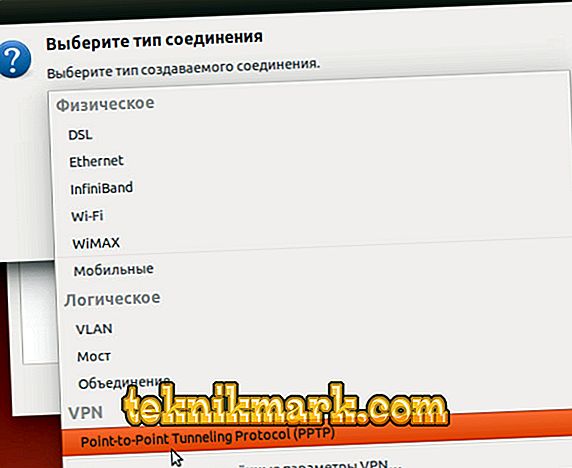
- Ορίζουμε ένα όνομα στη σύνδεση ή το αφήνουμε όπως παρέχεται.
- Στο πεδίο "Πύλη" οδηγούμε στην εξωτερική διεύθυνση IP του διακομιστή, πληκτρολογήστε το όνομα και τον κωδικό πρόσβασης (στη δεξιά πλευρά του πεδίου κωδικού υπάρχει μια επιλογή για την αποθήκευση αυτού του χρήστη).

- Κάντε κλικ στην επιλογή "Για προχωρημένους" και στο νέο παράθυρο επιλέξτε το πλαίσιο δίπλα στην επιλογή "Χρήση κρυπτογράφησης MPPE" (αυτή είναι μια προϋπόθεση για επικοινωνία με τον διακομιστή).

- Τώρα κλείνουμε τα παράθυρα και συνδέουμε το διακομιστή μας.
Η διαμόρφωση του VPN για Linux έχει ολοκληρωθεί και οι συσκευές μπορούν να συνδεθούν τοπικά, αλλά για να συνδεθείτε στο Internet μέσω VPN, θα απαιτηθούν κάποιες άλλες ρυθμίσεις.
Ρύθμιση πρόσβασης στο Internet μέσω VPN
Όταν ασχολούμαστε με το τοπικό δίκτυο, αρχίζουμε να διαμορφώνουμε τη σύνδεση στο Internet. Για να δημιουργήσετε μια σύνδεση στο τερματικό, γράφουμε τις ακόλουθες εντολές:
iptables -t nat -A ΜΕΤΑΒΟΛΗ -ο eth0 -s 10.0.0.1/24 -j MASQUERADE
iptables -A FORWARD -s 10.0.0.1/24 -j ACCEPT
iptables -A FORWARD -d 10.0.0.1/24 -j ACCEPT
Με το 10.0.0.1/24 εννοείται ο τοπικός διακομιστής IP και μάσκα δικτύου. Παραμένουμε:
iptables-save
και επιβεβαιώστε τις νέες παραμέτρους:
iptables-apply
Τώρα στο Linux υπάρχει η δυνατότητα σύνδεσης στο Internet μέσω VPN, καθώς και τα άλλα πλεονεκτήματα της συνεργασίας με ένα εικονικό δίκτυο. Οι επισκέπτονται πόροι θα δουν την εξωτερική διεύθυνση του διακομιστή, η οποία θα καθορίσει το απόρρητο και η σύνδεση θα προστατεύεται αξιόπιστα από επιθέσεις χάκερ και θα διασφαλίζει την ασφάλεια της μετάδοσης δεδομένων.